Services en ligne pour changer JPG en PDF
Online2PDF
Si vous cherchez un bon service en ligne qui vous permet de changer JPG en PDF je vous invite à jeter un oeil à Online2PDF. Il s'agit d'un excellent service Web dédié uniquement à l'édition et à la conversion de documents PDF. Vous pouvez utiliser ce service pour convertir des documents, des images et des pages Web et également pour fusionner deux ou plusieurs documents en un seul PDF. Le service est gratuit mais, gardez à l'esprit, il ne vous permet pas de traiter plus de 20 documents à la fois et vous ne pouvez pas télécharger de fichiers de plus de 50 Mo.
Pour pouvoir changer JPG en PDF avec Online2PDF, la première opération que vous devez faire est de cliquer ici afin que vous puissiez immédiatement vous connecter à la page Web principale du service. Cliquez ensuite sur le bouton Sélectionnez les fichiers et choisissez les images à traiter. Développez ensuite le menu déroulant situé en bas à côté de l'élément Mode: et choisissez de générer ou non un seul PDF en sélectionnant l'élément Conversion standard ou s'il faut convertir les fichiers au format JPG séparément en sélectionnant l'élément Créer un nouveau fichier PDF pour chaque page.

Si nécessaire, vous pouvez également utiliser les boutons en bas, à côté de l'élément Préférences :, pour apporter des modifications au fichier à convertir.
Enfin, appuyez sur le bouton Convertir et attendez quelques instants que la procédure de changement de JPG en PDF soit lancée et terminée. A la fin du processus, le document sera téléchargé automatiquement dans le dossier Télécharger de votre ordinateur. Si le fichier converti n'est pas téléchargé automatiquement, cliquez sur le lien Télécharger le manuel pour forcer le téléchargement.
PDF Converter
Un autre bon service web pour changer JPG en PDF auquel je vous invite à consacrer quelques minutes d'attention est PDF Converter. C'est un outil en ligne qui, en fait, vous permet de convertir divers formats de fichiers en documents PDF et vice versa à l'aide de n'importe quel navigateur Web. Le service ne nécessite pas l'installation de programmes ou de modules complémentaires sur votre ordinateur et a un fonctionnement vraiment élémentaire. .
Pour pouvoir changer JPG en PDF avec PDF Converter, la première chose que vous devez faire est de cliquer ici afin de pouvoir vous connecter immédiatement à la page Web principale du service. Ensuite, appuyez sur le bouton bleu Choisir le dossier et sélectionnez l'image sur votre ordinateur que vous souhaitez convertir en PDF. Si, en revanche, vous avez l'intention d'agir sur un fichier présent en ligne, appuyez sur la rubrique url et remplissez le formulaire affiché à l'écran en tapant le lien de référence du fichier au format JPG.

Si vous le jugez approprié, remplissez également le champ sous l'entrée Le courrier électronique convertit les fichiers en : en tapant votre adresse e-mail. En remplissant ce champ à la fin de la procédure de conversion, vous recevrez un e-mail contenant une copie du fichier PDF converti.
Sélectionnez ensuite l'article PDF (pdf) dans le menu déroulant sous le titre Convertir en: puis cliquez sur le bouton bleu Convertir.
Attendez quelques instants que la procédure de conversion soit terminée puis appuyez sur le bouton Télécharger pour télécharger immédiatement le fichier qui vient d'être transformé en PDF sur votre ordinateur. Appuyer sur la flèche vers le bas à côté du bouton Télécharger vous pouvez également choisir d'enregistrer le document converti nouvellement obtenu dans Google Docs.

iLovePDF
Est-ce que les services web pour changer JPG en PDF que je vous ai déjà proposés ne vous ont pas plu ? Vous recherchez un service en ligne qui vous permet de convertir des images en documents PDF de manière simple tout en donnant de bons résultats ? Si la réponse est "oui" alors je vous invite à essayer iLovePDF. Il s'agit en fait d'un service en ligne dédié à la conversion et à la modification de fichiers PDF qui ne nécessite pas d'enregistrement et supprime automatiquement les fichiers téléchargés sur son serveur. Le service a une limite de téléchargement de 200 Mo.
Pour pouvoir changer JPG en PDF en utilisant iLovePDF tout ce que vous avez à faire est de cliquer ici pour vous connecter immédiatement à la page Web principale du service, déplacez le curseur de la souris sur le menu PDF et JPG présenter en haut à droite et choisir l'article JPG à PDF dans le menu qui s'affiche. Cliquez ensuite sur le bouton rouge Sélectionnez des images JPG présent au centre de l'écran et sélectionnez les fichiers stockés sur votre ordinateur que vous souhaitez télécharger sur le service en ligne et convertir. Vous pouvez également sélectionner les images au format JPG que vous souhaitez convertir en PDF à partir de votre compte Google Drive ou Dropbox en appuyant sur les boutons appropriés visibles à l'écran, puis en vous connectant au service sélectionné après avoir entré les informations d'identification appropriées.

Une fois les fichiers à convertir téléchargés, indiquez l'orientation que vous souhaitez leur donner en cliquant sur le bouton Verticale o Horizontal sous l'inscription orientation, choisissez d'insérer ou non la marge en appuyant sur les boutons Sans marge o Avec marge placé sous la rubrique marge puis cliquez sur le bouton noir Convertir en PDF présent en bas de l'écran.
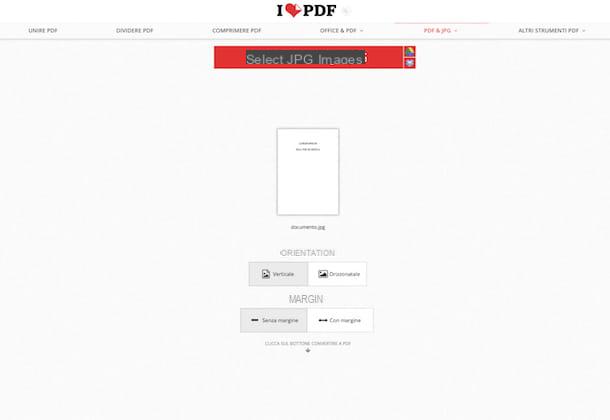
Une fois la procédure de conversion terminée, le fichier au format PDF sera automatiquement téléchargé sur votre ordinateur. Si le fichier converti n'est pas téléchargé automatiquement, cliquez sur le bouton Télécharger le PDF pour forcer le téléchargement.
Le service vous fournira également un lien via lequel vous pourrez partager le document converti avec d'autres utilisateurs dans un délai bien défini. Vous trouverez le lien à copier-coller là où vous vous sentez le plus approprié dans le champ placé sous la rubrique Copiez et soumettez ce lien de téléchargement.
Programmes pour changer JPG en PDF
Outils PDFill PDF
Utiliser un PC et cherchez-vous un programme qui vous permet de changer JPG en PDF ? Oui? Eh bien, je vous invite à recourir à l'utilisation Outils PDFill PDF. C'est un logiciel gratuit pour Windows qui comprend plusieurs outils pour créer, convertir et éditer des fichiers PDF. Le programme vous permet également de changer JPG en PDF et vice versa, d'ajouter des filigranes aux documents, de diviser et de fusionner des pages de documents, d'effectuer des numérisations et bien plus encore.
Pour changer JPG en PDF avec PDF en JPG avec PDFill PDF Tools, la première étape que vous devez faire est de télécharger et d'installer le programme sur votre PC. Pour ce faire cliquez ici afin de vous connecter immédiatement au site officiel du programme, cliquez sur le bouton Téléchargez maintenant sous le titre Obtenez cet outil uniquement puis appuie sur le bouton Télécharger attaché à la page qui s'ouvre. Attendez ensuite que le téléchargement du programme soit lancé et terminé, puis ouvrez le package d'installation obtenu.
Maintenant, cliquez d'abord sur le bouton Oui et alors Suivant. Acceptez ensuite les conditions d'utilisation de PDFill PDF Tools en cochant la case à côté de l'article J'accepte les termes du contrat de licence puis cliquez sur Suivant deux fois de suite, le installer et alors finition pour terminer la configuration.

Pendant l'installation, le programme peut être téléchargé à partir d'Internet et installé automatiquement GhostScript. Ne vous inquiétez pas, ce n'est pas un logiciel promotionnel ou un virus. Au lieu de cela, il s'agit d'un programme gratuit qui est utilisé pour interpréter les langages de description de page PostScript et PDF d'Adobe et sans lequel PDFill PDF Tools ne peut pas fonctionner correctement. Un autre composant requis pour le fonctionnement de PDFill PDF Tools et que l'on peut vous demander d'installer est le .Net Framework de Microsoft. Si à la fin de l'installation on vous dit que ce logiciel n'est pas présent sur votre PC, cliquez sur le bouton Téléchargez et installez cette fonctionnalité pour remédier immédiatement à la situation.
A la fin de la procédure d'installation puis attendez que la fenêtre principale du programme apparaisse sur le bureau puis cliquez sur le bouton Convertir des images en PDF et sélectionnez les fichiers JPEG à convertir en PDF en les faisant glisser dans la fenêtre affichée.

Disposez ensuite les images dans l'ordre que vous souhaitez conserver dans le PDF à l'aide des boutons Déplacer vers le haut (pour déplacer les fichiers ci-dessus) e Descendre (pour déplacer les fichiers ci-dessous) et personnaliser les paramètres du document final à l'aide des champs de texte situés en bas. Utilisez ensuite les cases jointes sous la rubrique Marge de l'image au nouveau bord de page PDF pour régler les marges de la page et celles ci-dessous Espace entre les images pour ajuster l'espacement entre les fichiers.
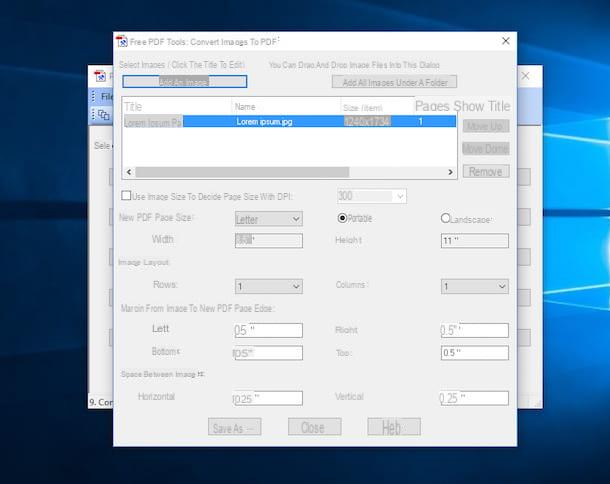
Pour terminer la procédure de conversion de JPG en PDF avec les presses PDFill PDF Tools sur le bouton Enregistrer sous et sélectionnez le dossier pour enregistrer le fichier converti.
avant-première
Si vous utilisez un Mac et si vous souhaitez pouvoir changer JPG en PDF je vous invite à utiliser avant-première, l'outil disponible "standard" sur OS X grâce auquel vous pouvez visualiser et éditer des images et des documents PDF.
Pour changer JPG en PDF, localisez d'abord l'image sur laquelle vous avez l'intention d'aller agir et cliquez dessus deux fois de suite afin de démarrer Aperçu. Ensuite, il appelle la fonction Miniature du menu Vista présent en haut à gauche et faites glisser les autres images que vous souhaitez insérer dans votre document dans la barre qui est apparue sur la gauche.

Procédez ensuite au tri des vignettes des fichiers JPEG en cliquant dessus et en les faisant glisser avec le curseur jusqu'à la position souhaitée, puis sélectionnez-les tous en appuyant sur la combinaison de touches cmd + a sur le clavier Mac, puis cliquez sur l'élément Déposez le attaché à la barre de menu en haut à gauche et sélectionnez la commande Stampa ... dans le menu qui s'affiche. Ensuite, il clique sur le menu PDF situé en bas à gauche de la fenêtre qui s'ouvre et sélectionne l'élément Enregistrez venir PDF ... de ce dernier.
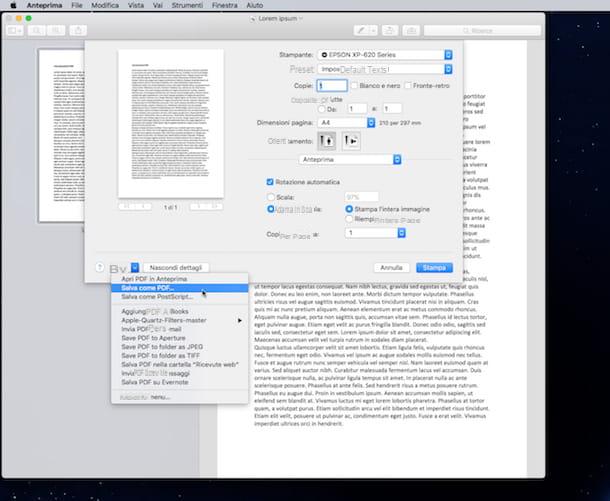
Pour terminer la procédure par laquelle changer JPG en PDF avec Aperçu, indiquez le nom que vous souhaitez attribuer au document en remplissant le champ à côté de l'élément comme vous le souhaitez Enregistrer la col nome: présent en haut, puis spécifiez l'emplacement sur votre Mac où vous souhaitez enregistrer le document converti puis cliquez sur le bouton Sauver.
Comment changer JPG en PDF

























